Jūsu dators aiziet gulēt, ja tas nav aktīvsnoteiktu laiku. Varat arī iestatīt, lai sistēma pāriet uz hibernācijas režīmu, ja jums tā patīk, nevis miega režīms. Tomēr cilvēki joprojām izslēdz savas sistēmas, un, ja jūs mēdzat aizmirst, varat to automātiski izslēgt, ja tā pārāk ilgi nav bijusi dīkstāvē. Viss, kas jums nepieciešams, ir plānots uzdevums, lai to apstrādātu. To var iestatīt šādi.
Vārds par piesardzību
Sistēma darbojas dīkstāvē, ja tajā nav lietotāju darbībuun neviens sistēmas process nav aktīvs. Tas nepārbauda, vai jūsu sistēmā nav saglabāts darbs. Ja gadās, ka fails ir atvērts ar nesaglabātu darbu, slēgšana vispirms to nesaglabā. Šajā piezīmē dažas lietotnes var un var novērst sistēmas izslēgšanu, ja tās ir atvērtas ar nesaglabātu darbu. Ja jūsu sistēmā ir atvērta tāda lietotne, kāda tā ir, tā var traucēt uzdevuma veikšanai.
Izslēdziet dīkstāvi
Atveriet uzdevumu plānotāju un kreisajā kolonnā noklikšķiniet uz Izveidot uzdevumu.
Logā Izveidot uzdevumu ievadiet uzdevuma nosaukumu un veiciet šādas izmaiņas;
- Iespējojiet “Palaist ar visaugstākajām privilēģijām”
- Nolaižamajā izvēlnē Konfigurēt iestatiet uz “Windows 10”.

Pārejiet uz cilni Aktivizētāji. Noklikšķiniet uz Jauns apakšā, lai pievienotu jaunu aktivizētāju. Izmantojiet sprūda šādus iestatījumus;
- Iestatiet uzdevuma sākšanu uz “Pēc grafika”
- No grafika opcijām atlasiet “Katru dienu”. Iestatiet sākuma laiku pulksten 12:00:00. Atstājiet datumu tādu, kāds tas ir.
- Iespējojiet uzdevuma atkārtošanos katru dienu.
- Iespējojiet iespēju “Sinhronizēt laika joslās”
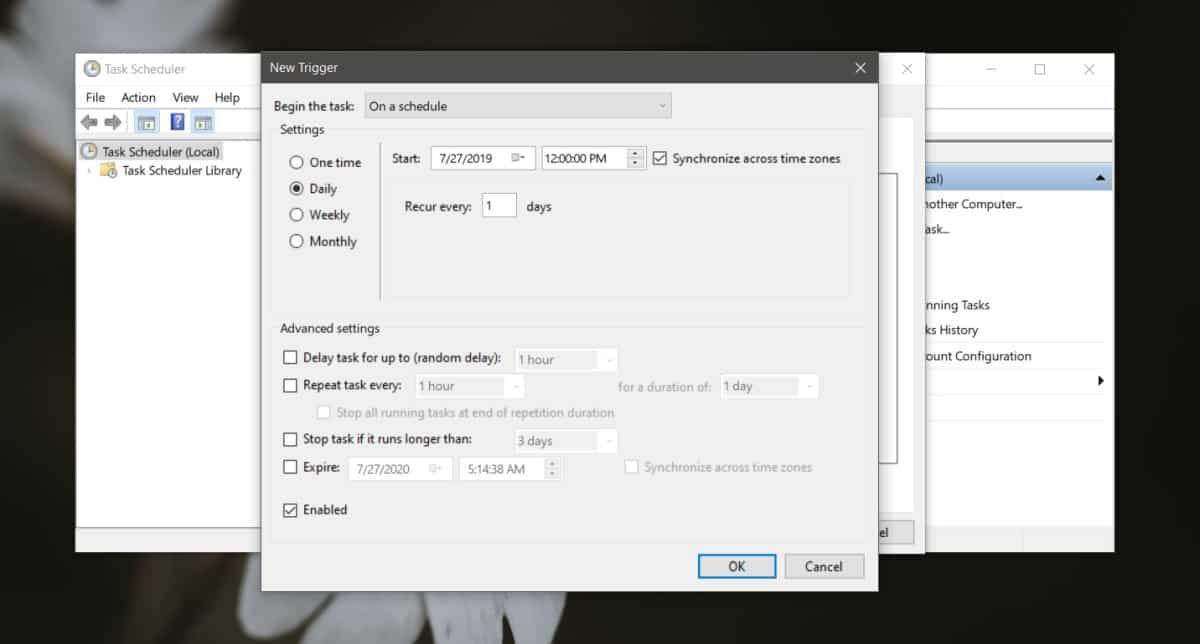
Atveriet cilni Darbības. Noklikšķiniet uz pogas Jauns, lai pievienotu jaunu darbību un iestatītu šo darbību.
- Sadaļā Programma / Skripts ievadiet Izslēgšana. Starp atslēgšanu un izslēgšanu nav atstarpes. Tam jābūt vienam vārdam.
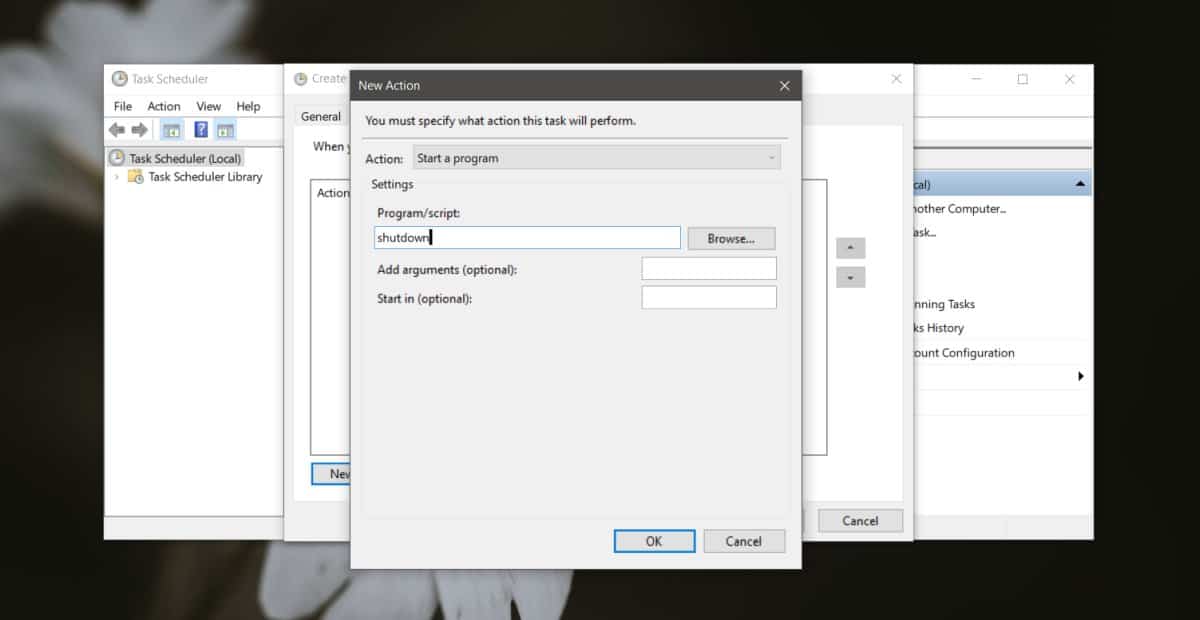
Atveriet cilni Nosacījumi un veiciet šādas izmaiņas;
- Iespējojiet opciju “Sākt uzdevumu tikai tad, ja dators atrodas dīkstāvē”
- Abos laika laukos ievadiet to pašu laiku. Šim laikam vajadzētu būt tam, cik ilgi datoram vajadzētu būt dīkstāvē, pirms tas tiek izslēgts. Šeit jums ir tikai iepriekš iestatītas opcijas, bet jūs varat nobraukt pat divas stundas.
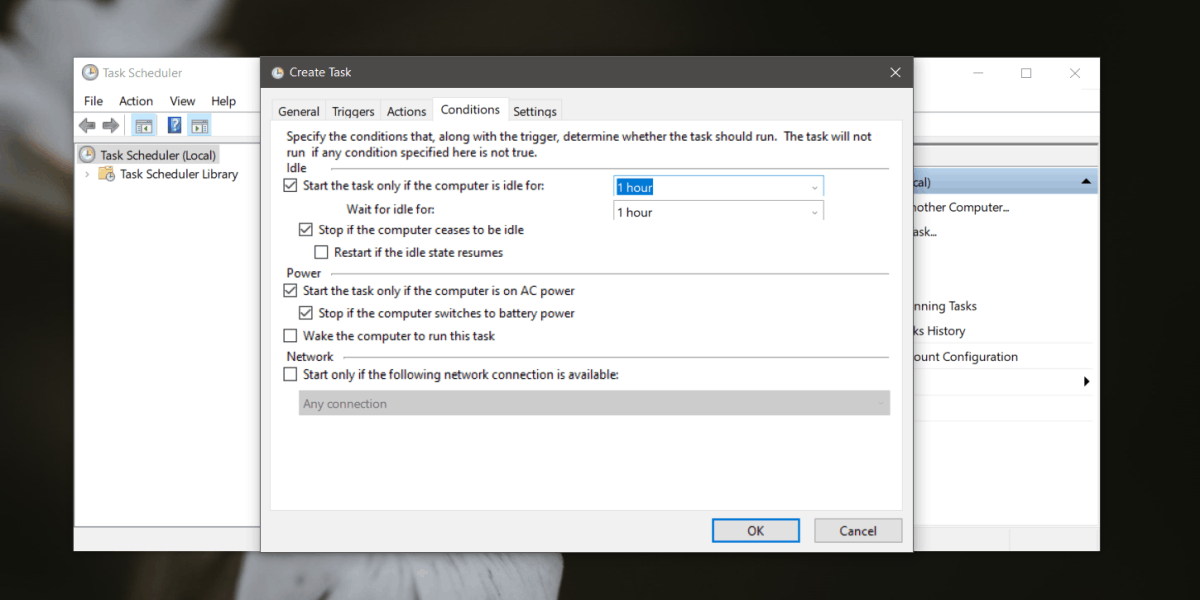
Noklikšķiniet uz Labi un, kad jūsu sistēma darbojas dīkstāvē, lai iegūtu vairāknekā iestatītais laiks, tas tiks izslēgts. Runājot par lietotnēm, kas var bloķēt izslēgšanu, varat atrast bezmaksas lietotnes, kas var aizvērt visas jūsu sistēmā darbojošās lietotnes, vai arī varat izveidot skriptu, kas dara to pašu. Abos gadījumos skriptu vai lietotni var darbināt kā uzdevuma darbību.













Komentāri